Si tu veux télécharger l'audio depuis Facebook MessengerLa bonne nouvelle, c'est que c'est possible ! Vous pouvez récupérer l'audio de votre Messenger de plusieurs manières. Consultez ce guide pour connaître les instructions les plus fiables pour atteindre votre objectif principal. Nous sommes là pour vous apprendre à récupérer les messages vocaux de votre Messenger sans difficulté. Sans plus attendre, lisez ce tutoriel pour en savoir plus.
- Partie 1. Est-il possible de télécharger directement de l'audio depuis Facebook Messenger ?
- Partie 2. Comment télécharger de l'audio depuis Messenger avec Inspect
- Partie 3. Comment télécharger de l'audio depuis Messenger via l'extension Chrome
- Partie 4. Enregistrer facilement l'audio de Messenger sur ordinateur et mobile
Partie 1. Est-il possible de télécharger directement de l'audio depuis Facebook Messenger ?
Si vous envisagez de télécharger des messages audio ou vocaux directement depuis Facebook Messenger, c'est malheureusement impossible. L'application ne propose aucune option de téléchargement. De ce fait, vous ne pouvez télécharger aucun contenu audio, ce qui pourrait vous décevoir. Sur Facebook Messenger, vous ne pouvez que répondre, transférer, réagir et épingler des messages audio.
Nous vous proposons les meilleures solutions pour télécharger les messages vocaux de Messenger. Lisez les sections suivantes de cet article pour découvrir les méthodes efficaces pour récupérer les fichiers audio de Messenger.
Partie 2. Comment télécharger de l'audio depuis Messenger avec Inspect
L’un des moyens les plus efficaces pour télécharger de l’audio depuis Messenger est d’utiliser le Inspecter option ou la Outils de développement Google ChromeAvec cet outil, vous n'avez pas besoin d'accéder à un logiciel tiers ni de l'installer sur votre appareil. De plus, le téléchargement audio est simple, ce qui en fait un outil idéal pour tous les utilisateurs. De plus, l'outil garantit une qualité constante après l'obtention du fichier audio. Le seul inconvénient est qu'il est nécessaire de bien connaître les éléments d'une page web pour réussir. Mieux encore, vous pouvez également télécharger des fichiers audio. télécharger des vidéos Facebook Cet outil est plus performant. Si vous souhaitez l'utiliser pour récupérer le message vocal ou audio de votre Messenger, suivez les étapes simples ci-dessous.
Étape 1Ouvrez votre navigateur et votre Facebook compte. Ensuite, ouvrez le message contenant l'audio que vous souhaitez télécharger. Ensuite, faites un clic droit sur la page web et sélectionnez l'option « Inspecter ».
Étape 2Passez à la Réseau > Médias section. Ensuite, écoutez l'audio depuis Facebook Messenger pour voir le fichier multimédia.
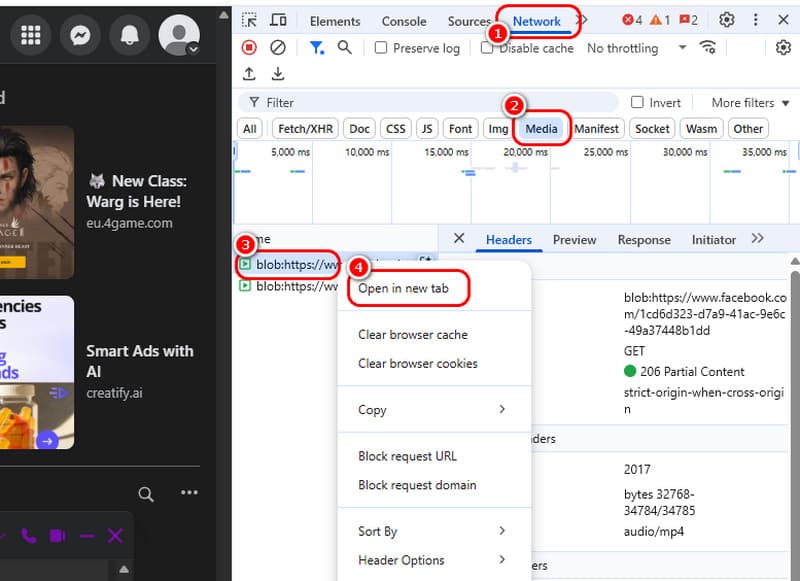
Après cela, faites un clic droit sur le fichier multimédia et sélectionnez le Ouvrir dans un nouvel onglet option.
Étape 3Clique le trois points option pour le processus final et appuyez sur le Télécharger bouton.
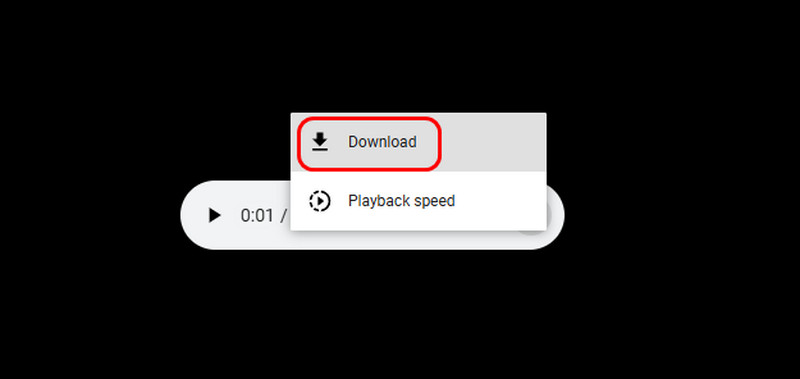
Partie 3. Comment télécharger de l'audio depuis Messenger via l'extension Chrome
Une autre façon d'obtenir un fichier audio à partir de votre Messenger est d'utiliser une extension exceptionnelle comme Télécharger le message audioGrâce à cette extension, vous pouvez télécharger facilement n'importe quel fichier audio depuis Messenger. Nous apprécions son processus de téléchargement rapide et fluide, très pratique pour les utilisateurs. De plus, elle prend en charge le téléchargement par lots, ce qui vous permet de télécharger des fichiers audio volumineux et de gagner du temps. Pour savoir comment télécharger de l'audio depuis Facebook Messenger, suivez les instructions ci-dessous.
Étape 1La première chose à faire est de rechercher le Télécharger le message audio sur votre navigateur. Ensuite, cochez la case Ajouter à Chrome bouton pour en faire votre extension.
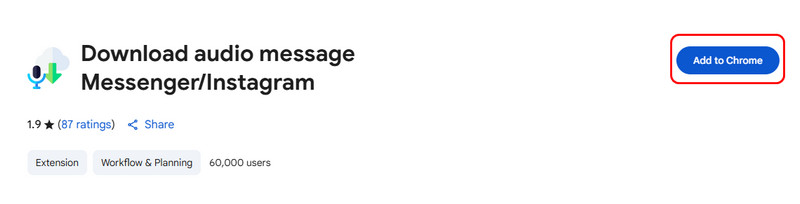
Étape 2Pour le processus suivant, ouvrez votre Messager et accédez à l'audio que vous souhaitez télécharger. Cliquez ensuite sur l'extension ci-dessus et appuyez sur le bouton flèche vers le bas boutons pour télécharger tous les messages vocaux que vous souhaitez télécharger.
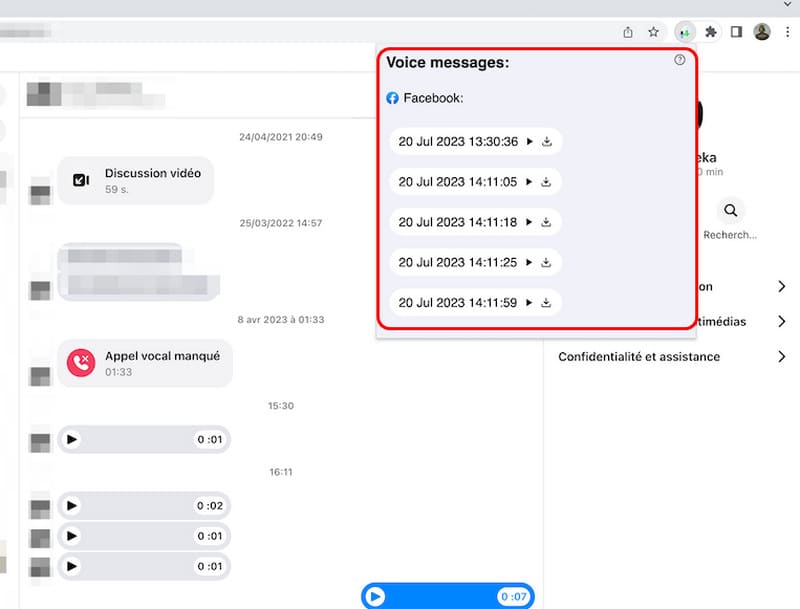
Partie 4. Enregistrer facilement l'audio de Messenger sur ordinateur et mobile
Méthode 1 : Enregistrer l'audio sur le bureau à l'aide d'AVAide Screen Recorder
Si vous cherchez une autre façon d'enregistrer les messages audio ou vocaux de Messenger, vous pouvez utiliser l'enregistrement audio. Cette méthode vous permet d'obtenir des fichiers audio d'excellente qualité. Pour enregistrer vos fichiers audio, nous vous recommandons d'utiliser AVAide Enregistreur d'écranCe logiciel propose une fonction d'enregistrement audio, vous permettant d'enregistrer efficacement le contenu audio de votre messagerie Facebook. De plus, l'enregistrement audio est simple et rapide. Son atout majeur est sa qualité audio optimale pour une expérience d'écoute optimale. Il enregistre même l'audio et la vidéo sans latence. De plus, vous pouvez enregistrer l'audio enregistré dans différents formats, tels que AAC, MP3, AC3, M4A, etc. AVAide Screen Recorder est donc l'un des enregistreurs audio les plus puissants pour Messenger. Suivez les instructions ci-dessous pour apprendre à enregistrer des fichiers audio avec ce programme.
Étape 1Télécharger AVAide Enregistreur d'écran sur votre ordinateur. Exécutez-le après l'installation.

ESSAI GRATUIT Pour Windows 7 ou version ultérieure
 Téléchargement sécurisé
Téléchargement sécurisé
ESSAI GRATUIT Pour Mac OS X 10.13 ou version ultérieure
 Téléchargement sécurisé
Téléchargement sécuriséÉtape 2Une fois l'interface principale affichée, accédez à la Système de sonorisation section et activez-la. Ensuite, vous pouvez appuyer sur le bouton REC bouton pour démarrer le processus d'enregistrement audio.
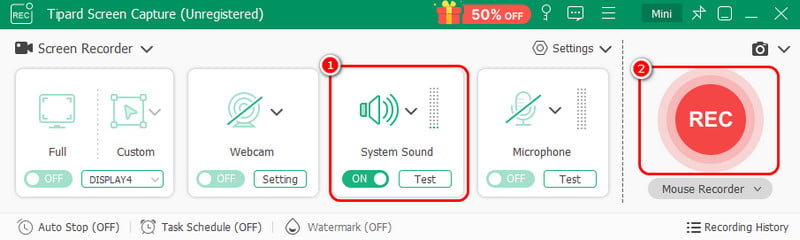
Appuyez sur le Arrêter bouton pour terminer le processus d'enregistrement audio.
Étape 3Quand le Aperçu section apparaît, cliquez sur le bouton Exportation bouton pour sauvegarder l'audio enregistré sur votre ordinateur.
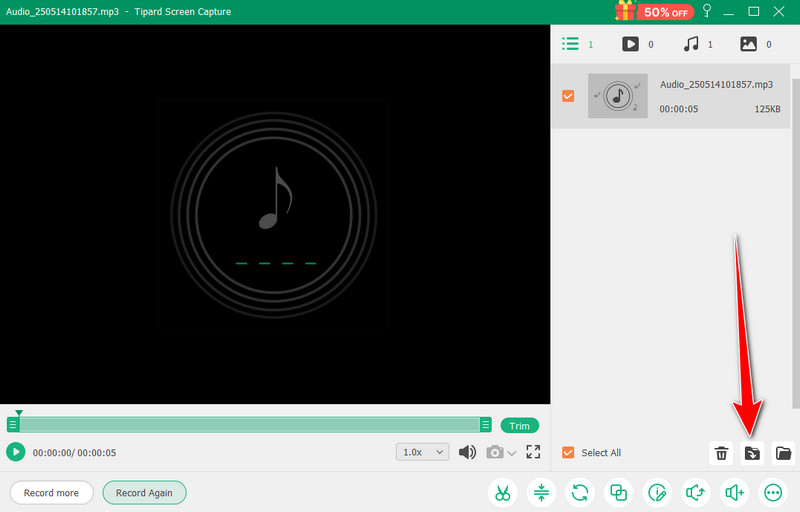
Méthode 2 : enregistrer l'audio à l'aide de l'iPhone
Si vous utilisez un iPhone, vous pouvez utiliser la fonction Enregistreur d'écran pour enregistrer le son de votre application Messenger. La bonne nouvelle, c'est que l'enregistreur est préinstallé. Ainsi, vous n'avez pas besoin de télécharger d'application tierce. Pour commencer à enregistrer le son avec votre iPhone, suivez les étapes ci-dessous.
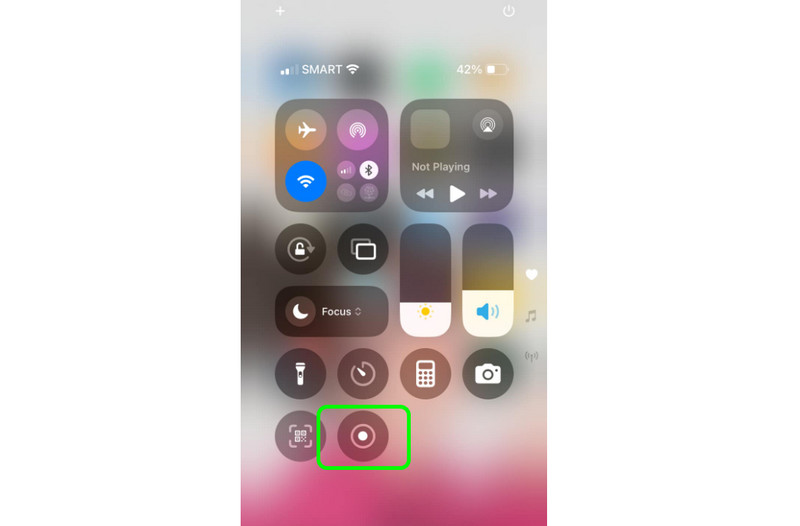
Étape 1Ouvrez votre iPhone et appuyez sur le bouton Assistance tactile depuis votre écran.
Étape 2Ensuite, passez à la Centre de contrôle pour voir toutes les fonctionnalités de votre iPhone.
Étape 3Après cela, vous pouvez appuyer sur le Enregistrement fonctionnalité. Le compte à rebours de 3 secondes apparaîtra sur votre écran, vous donnant un signal que le processus d'enregistrement va commencer.
Étape 4Pour terminer le processus d'enregistrement, appuyez sur le bouton Enregistrement fonctionnalité. Vous aurez maintenant le fichier enregistré.
Étant donné que le fichier enregistré sera sauvegardé sous forme de vidéo, vous pouvez le transcoder en MP3 pour le rendre audio.
Voilà ! Si vous voulez apprendre comment télécharger de l'audio depuis MessengerVous trouverez toutes les informations dans ce guide. Si vous cherchez une autre façon de télécharger l'audio, la meilleure solution est de l'enregistrer avec AVAide Enregistreur d'écranGrâce à la fonction Enregistreur audio de ce programme, vous pouvez enregistrer facilement et efficacement les fichiers audio de Messenger. Vous bénéficiez également d'une excellente qualité audio, ce qui en fait le meilleur enregistreur.
Enregistrez l'écran, l'audio, la webcam, le gameplay, les réunions en ligne, ainsi que l'écran iPhone/Android sur votre ordinateur.




